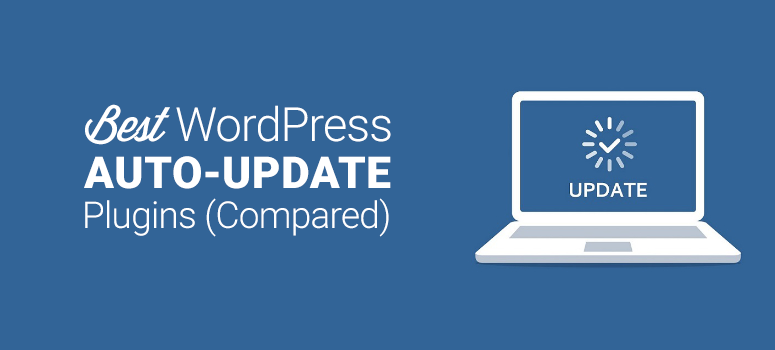
Vous cherchez à mettre à jour automatiquement les plugins installés sur votre site WordPress ?
La mise à jour automatique de vos plugins permet non seulement de protéger votre site web contre les menaces malveillantes, mais aussi de vous assurer que vous bénéficiez des dernières fonctionnalités au plus tôt. Plus important encore, une fois que vous avez activé la mise à jour automatique, vous n’avez plus à vous soucier de la mise à jour de vos plugins.
Mais est-il sûr pour votre site web d’activer les mises à jour automatiques de vos plugins ?
Dans cet article, nous vous expliquerons tout ce que vous devez savoir sur les mises à jour automatiques des plugins WordPress et sur les meilleurs plugins WordPress de mise à jour automatique.
Pourquoi mettre à jour vos plugins régulièrement ?
Il est fortement recommandé de mettre à jour régulièrement les plugins de votre site web, et ce pour plusieurs raisons :
- Vous aurez accès aux caractéristiques et fonctionnalités les plus récentes.
- Vous vous débarrassez des bogues et des menaces de sécurité
- Diminution des risques de compromettre la sécurité de votre site.
En général, il est facile de mettre à jour vos plugins et vous pouvez le faire directement à partir de votre tableau de bord WordPress. Il vous suffit d’aller dans Plugins ” Installed Plugins. Si une nouvelle version est disponible pour l’un de vos plugins, vous la verrez sous l’option Mise à jour disponible. Cliquez dessus pour voir quels plugins ont besoin d’une mise à jour.
Cliquez ensuite sur le lien Mettre à jour maintenant et votre plugin sera mis à jour.
Vous pouvez également utiliser l’option Action en bloc pour mettre à jour plusieurs plugins en un seul clic si vous avez plus d’un plugin à mettre à jour.
C’est assez facile, n’est-ce pas ? Le problème, cependant, c’est que vous n’avez pas toujours le temps de vous connecter à votre tableau de bord, de rechercher les plugins qui ont besoin d’une mise à jour, de cliquer sur le bouton de mise à jour et d’attendre que le processus soit terminé.
C’est là que la fonction de mise à jour automatique entre en jeu.
Comment activer la fonction de mise à jour automatique du plugin
Vous pouvez activer les mises à jour automatiques pour vos plugins de 2 manières différentes :
- En hébergeant votre site sur une plateforme qui propose des mises à jour automatiques des plugins
- En utilisant un plugin de mise à jour automatique qui automatisera le processus.
Voyons maintenant quels sont les meilleurs hébergeurs qui proposent la mise à jour automatique des plugins. Nous pouvons ensuite passer à la découverte des meilleurs plugins pour lesquels vous pouvez opter.
Hébergeurs avec mise à jour automatique des plugins
Jetez un coup d’œil aux hébergeurs qui proposent des mises à jour automatiques pour les plugins.
1. Bluehost
Bluehost est un hébergeur populaire qui est particulièrement adapté aux sites WordPress. Même avec leurs plans d’hébergement partagé, ils offrent l’installation et les mises à jour automatiques de WordPress.
Dans votre tableau de bord Bluehost, sous Mises à jour automatiques, vous pouvez utiliser les boutons on ou off pour WordPress Core, Themes, et Plugins selon vos préférences.
Vous pouvez commencer avec Bluehost pour seulement 2,75 $ par mois en utilisant notre coupon exclusif Bluehost.
2. SiteGround
SiteGround est l’une des meilleures solutions d’hébergement web pour tous ceux qui souhaitent mettre à jour automatiquement leurs plugins. Une fois que vous avez acheté l’hébergement, il est facile d’activer cette option. Il vous suffit de vous connecter à votre compte d’hébergement et d’aller dans Outils ” WP Auto-update.
À l’aide de l’option Réglages de mise à jour automatique, choisissez si les plugins de votre installation doivent être mis à jour en même temps que la mise à jour principale de WordPress ou non. Cette option vous permet d’ajouter différents intervalles de mise à jour pour les versions mineures ou majeures de WordPress.
Si vous activez l’option de mise à jour des plugins, SiteGround vérifiera si vos plugins sont à jour. Si ce n’est pas le cas, ils les mettront automatiquement à jour pour vous. Par défaut, il mettra immédiatement à jour votre plugin pour les versions mineures et les mettra à jour dans les 24 heures pour les versions majeures.
Si vous voulez en savoir plus sur leurs services d’hébergement, lisez notre avis sur SiteGround.
3. Liquid Web
Liquid Web est une autre excellente solution d’hébergement web qui met à jour automatiquement tous les plugins installés sur votre site web. Vous pouvez bénéficier de cette fonctionnalité en optant pour sa solution d’hébergement WordPress gérée.
Avec ce plan d’hébergement, vous pouvez activer la mise à jour automatique des plugins à l’aide d’une comparaison visuelle. Vous verrez l’option de mise à jour automatique des plugins sur la page d’accueil de la gestion de votre site. Il vous suffit d’activer cette option pour que vos plugins soient automatiquement mis à jour.
Ce qui les distingue, c’est qu’ils ne pousseront la mise à jour que si le nouveau plugin ou la nouvelle mise à jour est compatible avec votre site actuel. Si la nouvelle mise à jour n’est pas compatible, vous en serez informé par e-mail, ce qui vous laissera le temps de l’inspecter à votre guise.
Les meilleurs plugins WordPress de mise à jour automatique
Voyons maintenant quelques-uns des meilleurs plugins WordPress qui vous permettent d’activer les mises à jour automatiques sur votre site WordPress. Avant de vous y plonger, vous pouvez également installer l’un de ces plugins de sauvegarde sur votre site, de sorte que si quelque chose ne va pas, vous pouvez revenir sur les changements facilement.
1. Easy Updates Manager
Easy Updates Manager est une excellente solution pour gérer les mises à jour de vos plugins. Vous pouvez activer ou désactiver les mises à jour automatiques pour tous vos plugins installés en un seul clic.
Il vous permet également de personnaliser vos paramètres de mise à jour automatique. Vous pouvez utiliser ce plugin pour les thèmes et les plugins. Vous pouvez forcer les mises à jour pour vérifier que les mises à jour automatiques fonctionnent bien sur votre site.
2.Updater
Updater est un autre plugin qui met à jour le noyau de WordPress vers sa dernière version. Il met également à jour tous les plugins et thèmes installés sur votre site web, de sorte que vous n’avez pas à vous soucier de la mise à jour de votre site.
Vous pouvez définir la fréquence des mises à jour et activer la notification par courriel des nouvelles versions. Il vous permet également de revenir au mode de mise à jour manuelle si vous le souhaitez.
3. Compagnon
Companion est un autre plugin génial que vous pouvez consulter. En utilisant ce plugin, vous pouvez activer ou désactiver les mises à jour automatiques pour les plugins, les thèmes, le cœur de WordPress et les fichiers de traduction. Vous pouvez également avoir des réglages différents pour les versions mineures et majeures séparément.
Par défaut, le plugin s’exécute automatiquement deux fois par jour. Mais si vous souhaitez des mises à jour plus fréquentes, vous pouvez changer les paramètres pour une mise à jour toutes les heures. Vous avez également la possibilité de programmer une heure particulière pour l’exécution du plugin.
4. WP Auto Updater
WP Auto Updater offre des moyens simples pour mettre à jour automatiquement le noyau de WordPress, les thèmes, les plugins et les fichiers de traduction de votre site web à leur dernière version. Vous pouvez mettre en place des mises à jour programmées, et même désactiver les mises à jour si vous le souhaitez.
De plus, le plugin enregistre l’historique des mises à jour de WordPress, ce qui est particulièrement utile lorsque vous souhaitez voir quelles mises à jour ont apporté des modifications récentes à votre site. Le plugin vous permet également de choisir parmi 4 programmes de mise à jour différents : Deux fois par jour à un intervalle de 12 heures, tous les jours, toutes les semaines ou tous les mois.
5. BlogVault
BlogVault est un plugin premium de sauvegarde et de migration, mais il est doté d’une fonction de mise à jour automatique.
Vous pouvez programmer la mise à jour des plugins et des thèmes de votre site. Par exemple, vous pouvez programmer une mise à jour le soir, lorsque votre équipe ne travaille pas sur le site. Vous pouvez également activer une sauvegarde automatique juste avant la mise à jour du site. Ainsi, en cas de problème lié à la mise à jour, vous pourrez récupérer votre site instantanément.
BlogVault vérifiera également les mises à jour tous les jours et vous enverra un e-mail si une mise à jour est disponible. Vous serez donc averti si vous devez mettre à jour votre site web, même si vous ne vous connectez pas à WordPress. Le seul inconvénient est que vous devez vous abonner à l’ensemble du plugin de sauvegarde pour bénéficier de cette fonctionnalité.
Voilà, c’est fait ! Nous espérons que vous avez aimé notre article sur les meilleurs plugins WordPress de mise à jour automatique. Vous pouvez également consulter notre article sur les meilleurs plugins de sauvegarde WordPress.
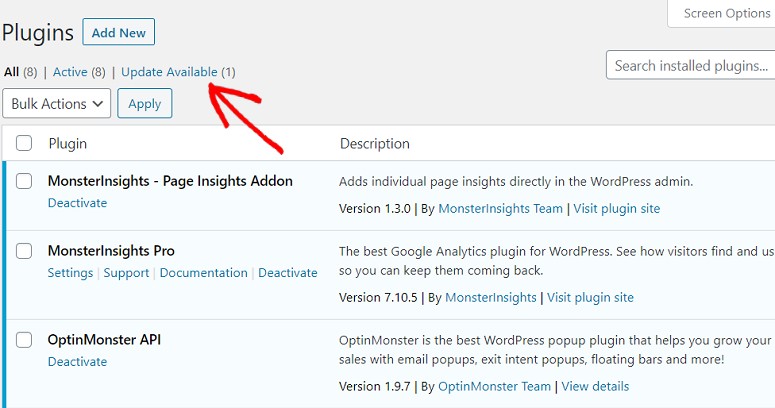
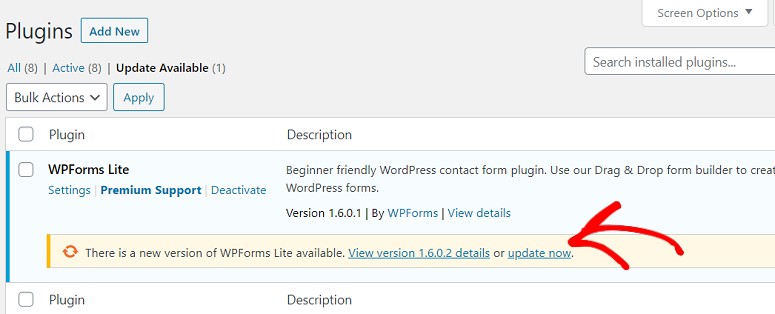
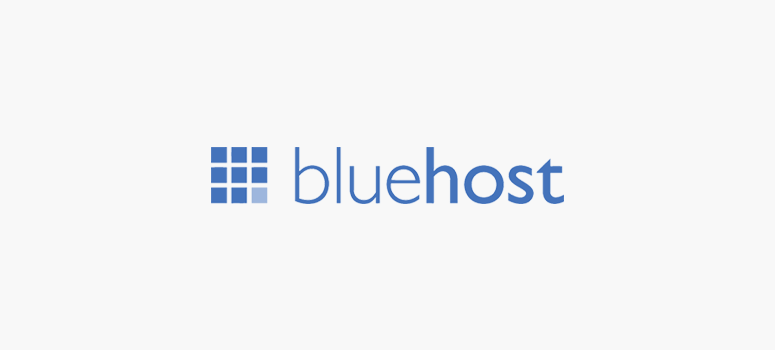
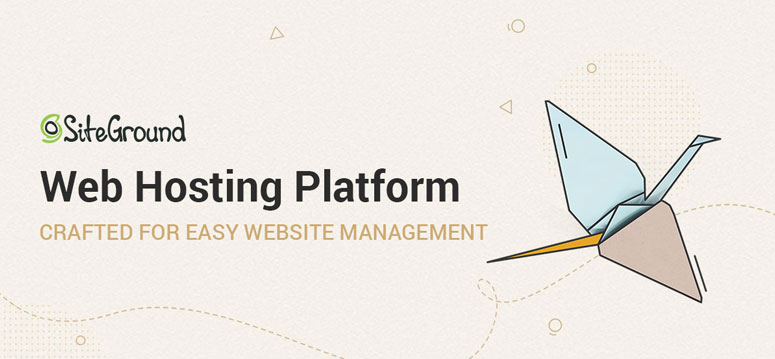
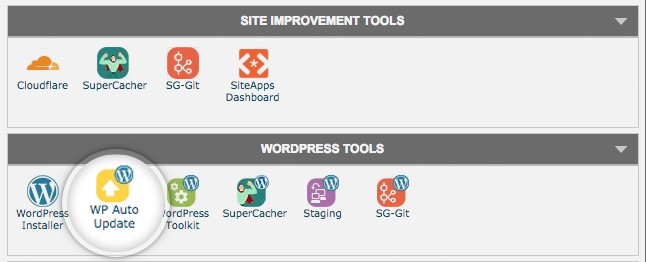
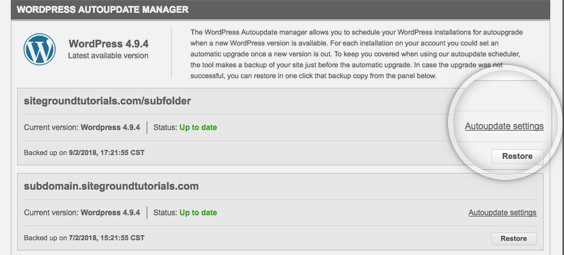
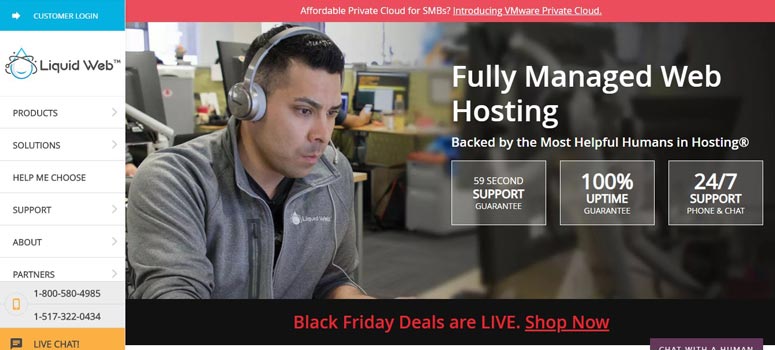
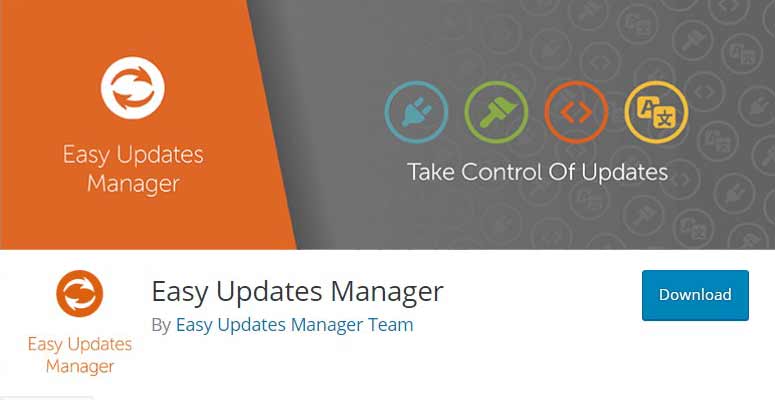
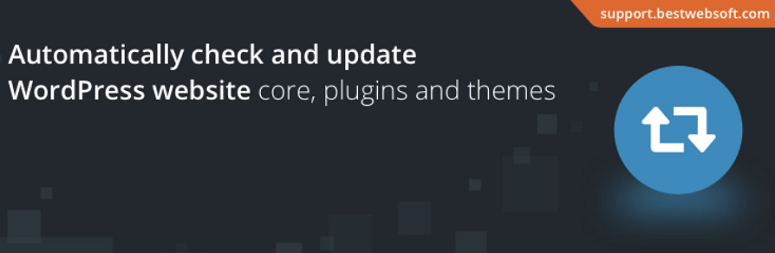
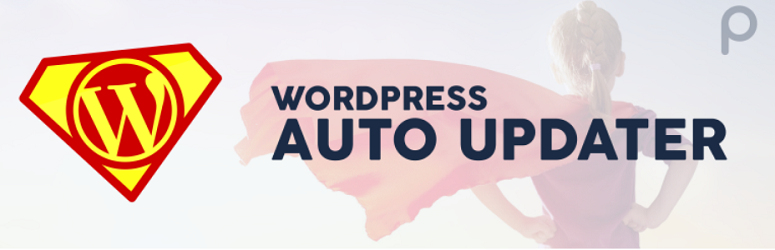
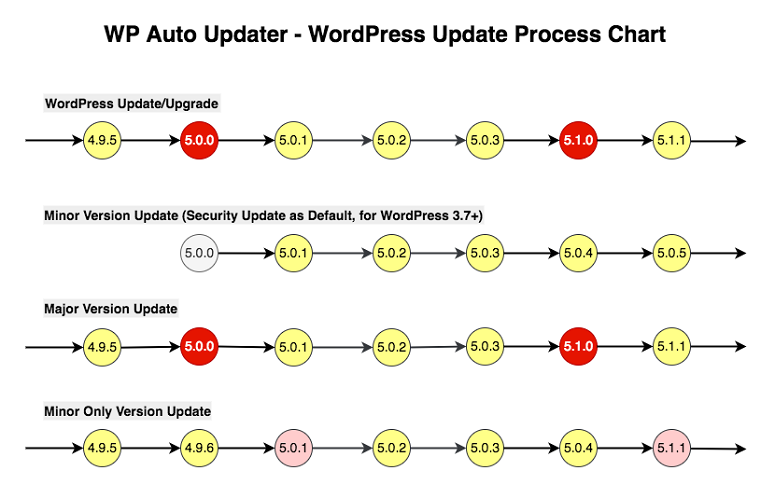
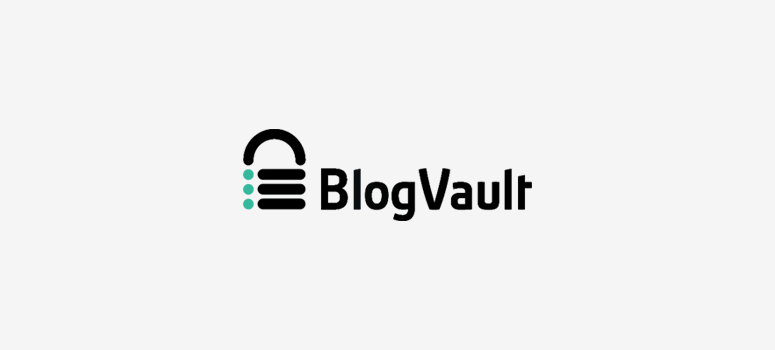

Commentaires laisser une réponse